Логотипы
Еще одним элементом, придающим оттенок профессионализма видеофильму, являются логотипы. Впрочем, Studio накладывает одно ограничение на использование логотипов – их можно расположить в любом месте экрана, можно изменять их размеры, но сделать их прозрачными нельзя.
С другой стороны, допускается поместить изображение на дорожку титров (перетащив его из Альбома) и сделать его прозрачным. Однако в этом случае перемещать или изменять размеры изображения не следует, иначе оно станет полноэкранным логотипом.
Это два основных правила работы с логотипами; о применении их на практике мы поговорим " последующих разделах и, кроме того, обсудим одно исключение (см. врезку "Искусство быть прозрачным").
Наложение логотипа

Рис. 10.57. Щелкните по кнопке Картинки, чтобы открыть Альбом с изображениями
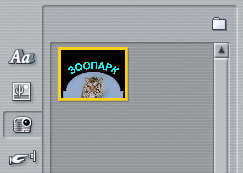
Рис. 10.58. Альбом картинок
- Выполните двойной щелчок по дорожке титров в том месте, где должен появиться логотип. Откроется Редактор титров.
- Щелкните по кнопке Картинки в Альбоме Редактора титров (рис. 10.57) или выберите пункты Титры › Альбом › Картинки (Title › Album › Pictures) из меню Studio.
Откроется Альбом картинок (Pictures Album) – рис. 10.58.
- Если вы хотите выбрать изображение, хранящееся на диске, щелкните по кнопке "Папка".
- Перетащите изображение в рабочую область Редактора титров (рис. 10.54).
- Вы можете перемещать изображение и изменять его размеры так же, как и текст (см. раздел "Изменение размера и выравнивание текста"). Обратите внимание, что поворачивать и наклонять изображения невозможно.
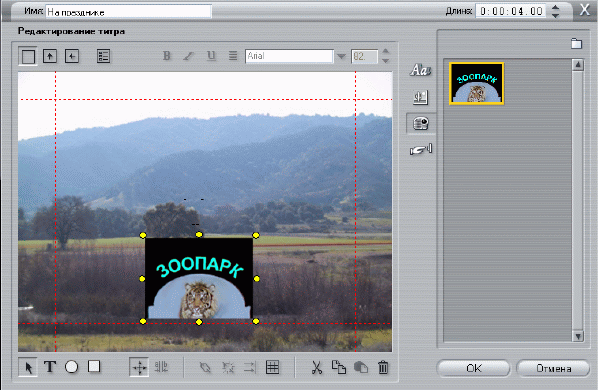
Рис. 10.59. Перетащите изображение в рабочую область
В отличие от фоновых изображений, картинки из Альбома можно масштабировать и передвигать.
Хотя логотип на рис. 10.59 выглядит весьма изящно, черный фон явно неуместен. О том, как его убрать, говорится во врезке "Искусство быть прозрачным".
Превосходной программой для создания титров и логотипов является Cool 3D Studio от компании Ulead Systems (см. на сайте www.ulead.com).
